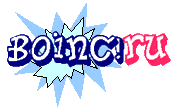Установка BOINC-клиента под Linux (apt)
Цитата: hoarfrost от 09.12.2022, 00:38Установка BOINC-клиента под Linux (apt)
(Другая копия этой инструкции - https://vk.com/wall-34590225_699)Ранее, мы как-то публиковали памятку по настройке BOINC-клиента под Linux и о работе с ним при помощи командной строки в заметках BOINC, Linux, сервис и BOINC, Linux, Command line. Но часто, его бывает проще поставить при помощи менеджера пакетов, даже с учётом того, что тогда его данные, файлы настроек и бинарные файлы будут разбросаны по разным каталогам (что, в прочем, в Linux обычно).
Для примера возьмём Ubuntu 22.04. В ней установить BOINC-клиент можно командами:
sudo apt install boinc-client
sudo apt install boinc-managerПервая команда устанавливает сам клиент, а вторая - графическую оболочку BOINC Manager. Во время установки, менеджер пакетов (apt) будет проверять наличие и тех пакетов, от которых зависит настраеваемые boinc-client и boinc-manager и, при их отсутствии, попробует добавить и их.
Если все команды отработают без ошибок, то клиент BOINC будет установлен в следующие каталоги:
/usr/bin - бинарные файлы (boinc, boinccmd, boincmgr)
/var/lib/boinc-client - данные проектов, учётной записи и т.д.
/etc/boinc-client - файлы с настройками клиента (cc_config.xml, global_prefs_override.xml, gui_rpc_auth.cfg, remote_hosts.cfg)В каталоге /var/lib/boinc-client появится ряд символических ссылок на файлы в /etc/boinc-client и на файл с сертификатами (для работы https): ca-bundle.ctl -> /etc/ssl/certs/ca-bundle.ctl
Также, в системе будет зарегистрирован сервис boinc-client, просматривать состояние которого можно командой
sudo systemctl status boinc-client
А запускать и останавливать - командами
sudo systemctl start boinc-client
sudo systemctl stop boinc-clientЕсли нам вдруг потребуется отключить автоматический запуск этой службы (т.е. клиента BOINC), то это можно сделать командой
sudo systemctl disable boinc-client
а включить:
sudo systemctl enable boinc-clientСама установка, по сути - только две команды и перезагрузка машины. Если вы хотите запустить графический интерфейс (т.е. BOINC Manager), то достаточно набрать в командной строке
boincmgr
А уже из него можно будет подключиться к интересующим вас проектам. (Или же, сделать это через командную строку, как описывалось в одной из упоминавшихся заметок).Вот и всё! Удачи!
P.S. В BOINC Wiki есть схожая по содержанию заметка: Installing BOINC on Ubuntu.
Установка BOINC-клиента под Linux (apt)
(Другая копия этой инструкции - https://vk.com/wall-34590225_699)
Ранее, мы как-то публиковали памятку по настройке BOINC-клиента под Linux и о работе с ним при помощи командной строки в заметках BOINC, Linux, сервис и BOINC, Linux, Command line. Но часто, его бывает проще поставить при помощи менеджера пакетов, даже с учётом того, что тогда его данные, файлы настроек и бинарные файлы будут разбросаны по разным каталогам (что, в прочем, в Linux обычно).
Для примера возьмём Ubuntu 22.04. В ней установить BOINC-клиент можно командами:
sudo apt install boinc-client
sudo apt install boinc-manager
Первая команда устанавливает сам клиент, а вторая - графическую оболочку BOINC Manager. Во время установки, менеджер пакетов (apt) будет проверять наличие и тех пакетов, от которых зависит настраеваемые boinc-client и boinc-manager и, при их отсутствии, попробует добавить и их.
Если все команды отработают без ошибок, то клиент BOINC будет установлен в следующие каталоги:
/usr/bin - бинарные файлы (boinc, boinccmd, boincmgr)
/var/lib/boinc-client - данные проектов, учётной записи и т.д.
/etc/boinc-client - файлы с настройками клиента (cc_config.xml, global_prefs_override.xml, gui_rpc_auth.cfg, remote_hosts.cfg)
В каталоге /var/lib/boinc-client появится ряд символических ссылок на файлы в /etc/boinc-client и на файл с сертификатами (для работы https): ca-bundle.ctl -> /etc/ssl/certs/ca-bundle.ctl
Также, в системе будет зарегистрирован сервис boinc-client, просматривать состояние которого можно командой
sudo systemctl status boinc-client
А запускать и останавливать - командами
sudo systemctl start boinc-client
sudo systemctl stop boinc-client
Если нам вдруг потребуется отключить автоматический запуск этой службы (т.е. клиента BOINC), то это можно сделать командой
sudo systemctl disable boinc-client
а включить:
sudo systemctl enable boinc-client
Сама установка, по сути - только две команды и перезагрузка машины. Если вы хотите запустить графический интерфейс (т.е. BOINC Manager), то достаточно набрать в командной строке
boincmgr
А уже из него можно будет подключиться к интересующим вас проектам. (Или же, сделать это через командную строку, как описывалось в одной из упоминавшихся заметок).
Вот и всё! Удачи! 
P.S. В BOINC Wiki есть схожая по содержанию заметка: Installing BOINC on Ubuntu.
Цитата: SerVal от 09.12.2022, 01:39Прекрасно. Именно то, что мне нужно.
Есть машинка 8 Gb RAM. С установленным Windows Server.
Для Убунты есть 3 чистых диска по 80 Gb. От машинки требуется, чтобы она в Боинк Менеджере запрашивала задания для Linux Ubuntы. Хочу на первом диске 80 Gb систему, второй для бэкапа, и третий для дистрибутива Убунты и утилит.
Такая конфигурация реальна, или 80 Гб для Убунты мало? Кроме графического интерфейса и Боинк Менеджера - ставить ничего не буду.
==== А в БИОСе поставлю, с какого диска загружаться
Прекрасно. Именно то, что мне нужно.
Есть машинка 8 Gb RAM. С установленным Windows Server.
Для Убунты есть 3 чистых диска по 80 Gb. От машинки требуется, чтобы она в Боинк Менеджере запрашивала задания для Linux Ubuntы. Хочу на первом диске 80 Gb систему, второй для бэкапа, и третий для дистрибутива Убунты и утилит.
Такая конфигурация реальна, или 80 Гб для Убунты мало? Кроме графического интерфейса и Боинк Менеджера - ставить ничего не буду.
==== А в БИОСе поставлю, с какого диска загружаться 
Цитата: hoarfrost от 09.12.2022, 10:28Для Ubuntu 22.04 с GUI должно с запасом хватить и 32 Гб. Поставьте Ubuntu на 1-й виртуальный диск, а после того, как поставите клиент BOINC, то можете перебросить каталог /var/lib/boinc-client на отдельный том из 2-го виртуального диска, создав на месте исходного каталога символическую ссылку на новый.
Также лучше направить символическую ссылку /var/lib/boinc на новый каталог. Важно сохранить права доступа. Судя по статье BOINC Data directory, достаточно поменять только /var/lib/boinc, так как, если я правильно понимаю, именно он и должен указывать на каталог с данными. Можете начать с этого варианта.
Перед таким перемещением - сервис остановить, а потом - запустить. Если всё заработает, то для проверки лучше перезапустить машинку.
Для Ubuntu 22.04 с GUI должно с запасом хватить и 32 Гб. Поставьте Ubuntu на 1-й виртуальный диск, а после того, как поставите клиент BOINC, то можете перебросить каталог /var/lib/boinc-client на отдельный том из 2-го виртуального диска, создав на месте исходного каталога символическую ссылку на новый.
Также лучше направить символическую ссылку /var/lib/boinc на новый каталог. Важно сохранить права доступа. Судя по статье BOINC Data directory, достаточно поменять только /var/lib/boinc, так как, если я правильно понимаю, именно он и должен указывать на каталог с данными. Можете начать с этого варианта.
Перед таким перемещением - сервис остановить, а потом - запустить. Если всё заработает, то для проверки лучше перезапустить машинку.
Цитата: SerVal от 09.12.2022, 18:48Установка Убунты откладывается. Для питания ещё 3-х SATA дисков нет проводов от источника питания Чифтек 850 Ватт.
Ребятки, кому нужны диски Барракуда 80 Гб, - 3 штуки забирайте. Бэд-блоков у дисков нет.
Получение у ст. метро Новоясеневская, последний вагон из в центра. С 9:00 до 21:00. Тел. 8 906 780 21 55
Установка Убунты откладывается. Для питания ещё 3-х SATA дисков нет проводов от источника питания Чифтек 850 Ватт.
Ребятки, кому нужны диски Барракуда 80 Гб, - 3 штуки забирайте. Бэд-блоков у дисков нет.
Получение у ст. метро Новоясеневская, последний вагон из в центра. С 9:00 до 21:00. Тел. 8 906 780 21 55